Microsoft Teams를 사용하면 여러 사용자가 동일한 문서에서 동시에 작업할 수 있습니다. 예를 들어, 다른 팀 구성원이 같은 문서의 다른 섹션에서 동시에 작업할 수 있습니다.
Teams에서 문서 공동 작업에 대해 자세히 알아보려면 이 가이드를 계속 읽으세요.
Microsoft Teams 문서에서 공동 작업하는 방법
방법 1 – 편집 옵션 사용
- 작업할 파일을 찾습니다. 채팅창이나 창에서 바로 선택할 수 있습니다. 파일 탭.
- 그런 다음 추가 옵션.
- 파일 편집 방법을 선택합니다. 선택하다 팀에서 편집 Teams 내에서 변경하려는 경우.
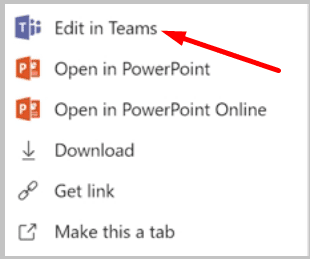
- 지금 파일 편집을 시작할 수 있습니다. 다른 사용자가 특정 섹션에서 작업 중인 경우 색상 플래그와 해당 사람의 이름이 표시됩니다.
- 또한 추가 정보가 필요한 경우 해당 파일의 특정 섹션에 대한 대화를 시작할 수도 있습니다. 그리고 @멘션을 추가하여 특정 사용자에게 질문을 해결할 수 있습니다.
모든 팀 구성원은 팀 채널에 업로드된 파일을 열고 편집할 수 있습니다. 이것은 또한 여러 팀 구성원이 동시에 같은 문서를 공동 편집할 수 있음을 의미합니다. Teams는 모든 변경 사항을 실시간으로 자동 병합합니다.
방법 2 - Wiki 탭 사용
새 Wiki 탭을 추가하려면 탭 추가 버튼을 누르고 Wiki를 선택한 다음 탭의 이름을 지정합니다. 이제 문서 작업을 시작할 수 있습니다.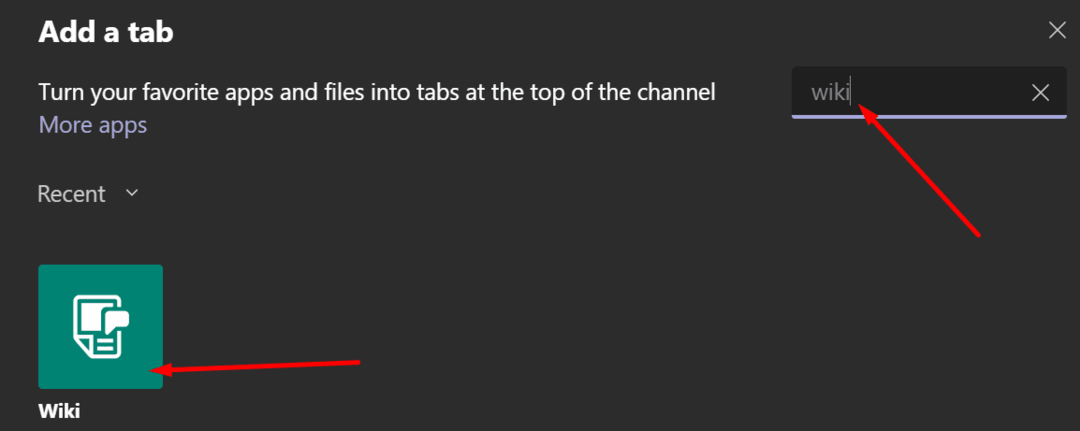
Wiki 탭은 Teams 사용자가 문서 초안 및 편집과 채팅을 동시에 수행하는 데 사용할 수 있는 매우 유용한 도구입니다. Wiki의 장점 중 하나는 팀원들이 작업 중인 문서와 관련된 질문을 실시간으로 묻고 답할 수 있다는 것입니다. 이러한 방식으로 신속하게 답을 얻을 수 있고 팀은 다음 작업으로 이동할 수 있습니다.
Wiki 탭에서는 텍스트 서식 지정, 새 섹션 추가, 다른 섹션에 대한 링크 등을 수행할 수 있습니다.
게스트가 Microsoft Teams에서 문서를 편집할 수 있습니까?
게스트 사용자는 Microsoft Teams에서 문서에 대해 공동 작업할 수 있습니다. 게스트 액세스 권한이 있는 사용자는 Teams 채널에서 사용 가능한 문서를 보고 열 수 있습니다. IT 관리자가 필요한 권한을 부여한 경우 해당 문서를 편집할 수도 있습니다.
관리자는 항상 게스트 사용자의 Teams 파일 액세스를 제한할 수 있습니다. 또는 게스트에게 추가 액세스 권한을 부여할 수 있습니다. 팀의 게스트와 공동 작업하는 방법에 대한 자세한 내용은 다음을 참조하십시오. 마이크로소프트 지원 페이지.